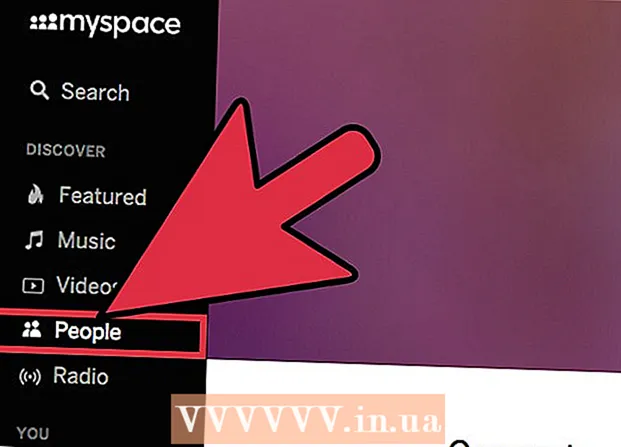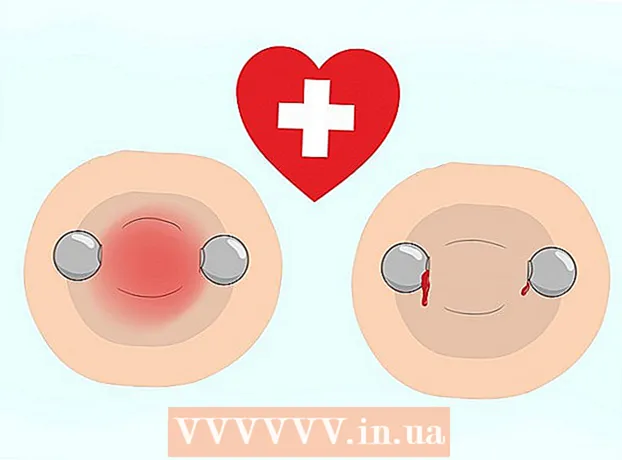Auteur:
John Stephens
Denlaod Vun Der Kreatioun:
25 Januar 2021
Update Datum:
2 Juli 2024

Inhalt
Et ginn zwou verschidde Weeër fir Nummeren automatesch an eng Kolonn bäizefügen. De sécherste Wee fir Reegelen automatesch un en Excel ze addéieren ass mat Funktiounen Rei. Dës Method garantéiert datt d'Zellen déi richteg Zuel affichéieren och wann d'Linn bäigefüügt oder geläscht gëtt. Den zweete Wee (ouni eng Formel ze tippen) ass d'Fill Feature ze benotzen, wat méi einfach ass, awer wann Dir d'Linn läscht, da fehlt d'Nummerberäich.Loosst eis léieren wéi automatesch Reihen nummeréiert ginn, oder hannereneen Zuelen a Spalten aginn.
Schrëtt
Method 1 vun 2: Automatesch Linnennummeréierung
Klickt op déi éischt Zell wou d'Band ufänkt. Dës Method weist wéi all Zell an enger Kolonn hir entspriechend Zeilennummer weist. Dëst ass recommandéiert wann Reihen dacks derbäi ginn oder aus dem Blat geläscht ginn.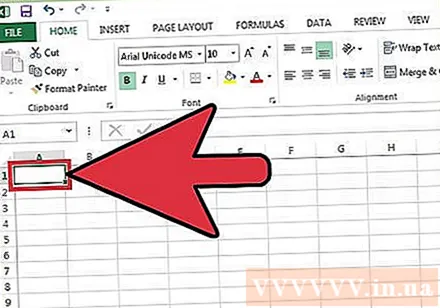
- Fir eng Basis hannerenee Reih vun Zuelen ze kreéieren (oder aner Donnéeë wéi den Dag vun der Woch oder vum Mount vum Joer), kuckt Wéi fëllt ee Kolonnen mat hannereneen Zuelen.
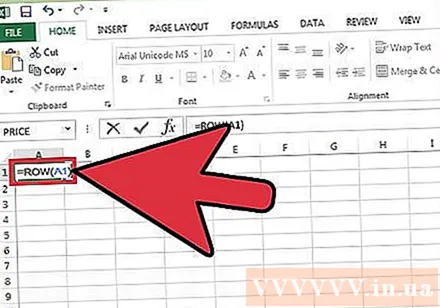
Importéieren = RU (A1) an d'Zell (wann dëst d'Zell A1 ass). Wann et eng aner Zell ass, musst Dir se deementspriechend ersetzen.- Zum Beispill, wann Dir an d'Zell B5 tippt, gitt = RUI (B5).
Dréckt ↵ Gitt eran. D'Zell Linn Zuel wäert schéngen. Wann Dir aginn hutt = RU (A1), d'Zell A1 weist d'Nummer un 1. Och wann Dir erakënnt = RUI (B5), d'Zell B5 weist d'Nummer un 5.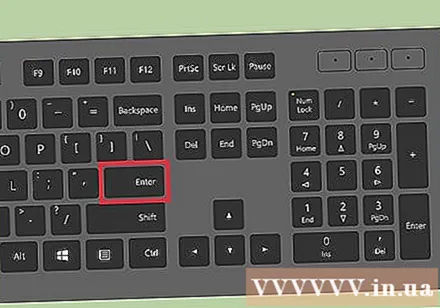
- Fir um 1 op all Zeil ze starten wou Dir d'Nummer unzefänken wëllt, zielt d'Zuel vun den Zeilen iwwer der aktueller Zell, an zitt dann d'Resultat an der Funktioun of.
- Zum Beispill wann Dir agitt = RUI (B5) a wëllt d'Nummer 1 an dëser Zell affichéieren, ännert d'Funktioun op = RÉI (B5) -4, well B4 zielt déi 4 Zeilen als B1.
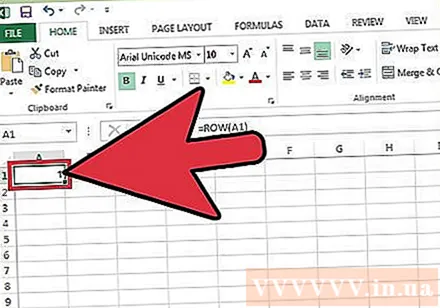
Wielt d'Zell mat der éischter Nummer an der Serie.
Beweegt de Mauszeiger an de Frame an der ënneschter rechter Ecke vun der gewielter Zell. Dës schwaarz Notiz gëtt de Fill Handle genannt. De Mauszeiger gëtt zu engem Drag Ikon wann et just iwwer dem Fill Handle ass.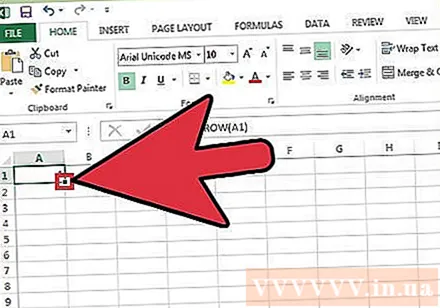
- Wann Dir de Fëllhandhaff net fënns, navigéiert op d'Fichier> Optiounen> fortgeschratt Tab a kontrolléiert d'Këscht fir "Aktivéiert Füllgriff an Zell Drag & Drop" (Aktivéiert de Fëllhandle an Drag - Drop Zell Feature)
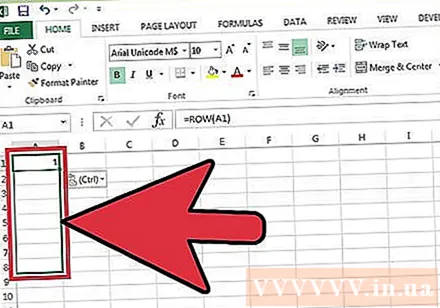
Drag the Fill Handle down to the last cell in the range. All Zell an der Kolonn weist hir entspriechend Zeilennummer un.- Wann Dir Reihen an dësem Beräich läscht, gëtt d'Zellnummer automatesch korrigéiert op Basis vun der neier Zeilennummer.
Method 2 vun 2: Fëllt hannereneen Zuelen an der Kolonn
Klickt op déi éischt Zell wou d'Band ufänkt. Dës Method féiert Iech wéi Dir noeneen Serie vun Zuelen an d'Zellen an der Kolonn füügt.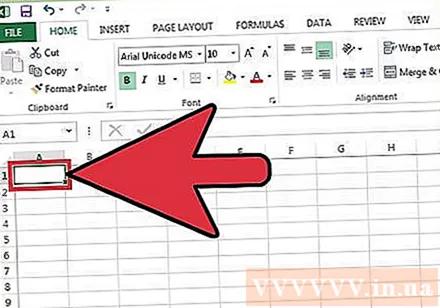
- Wann Dir dëst maacht awer dann eng Rei läscht, musst Dir d'Schrëtt nei maachen fir déi ganz Kolonn nei ze nummeréieren. Wann Dir mengt Dir wäert d'Datenlinnen dacks änneren, sollt Dir déi automatesch Nummeréierungsmethod uewen uwenden.
Gitt déi éischt Nummer an der Gamme an der Zell an. Zum Beispill, wann Dir vun uewen no ënnen an enger Kolonn nummeréiert, gitt 1 an der éischter Box.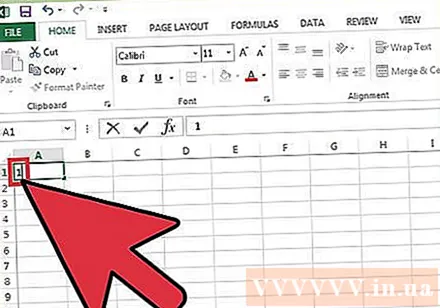
- Dir musst net bei 1. ufänken. Är Sequenz vun den Zuelen kann aus all ordinaler Zuel ufänken, vläicht souguer anescht Format (wéi z. B. Zuelen, Multiple vu 5, etc.) .
- Excel ënnerstëtzt och aner "Nummeréierung" Stiler, abegraff Datumen, Saisons an Deeg vun der Woch. Zum Beispill, wann Dir d'Weekdeeg an der Kolonn agitt, gëtt déi éischt Zell als "Méindeg" ugewisen.
Klickt op déi nächst Zell an der Schabloun. Dëst ass d'Zell direkt ënner der aktueller Zell.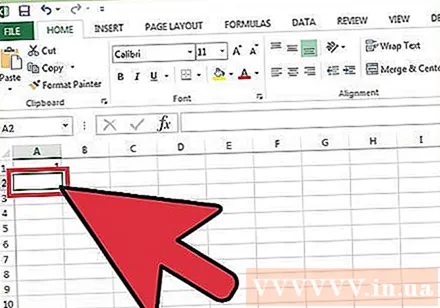
Gitt déi zweet Nummer vun der Reiefolleg fir de Muster ze kreéieren. Fir hannereneen nummeréieren (wéi 1, 2, 3, a sou weider), gitt 2 hei.
- Wann Dir déi nächst zwou Zuelen 10, 20, 30, 40, a sou weider wëllt, da sinn déi nächst zwou Zuelen an der Reiefolleg, déi Dir agitt, 10 an 20.
- Wann Dir nom Dag vun der Woch tippt, gitt den nächsten Dag vun der Woch an d'Këscht.
Klickt an zitt fir all Zellen ze wielen. Wann Dir de Maustast fräisetzt, ginn déi importéiert Zellen beliicht.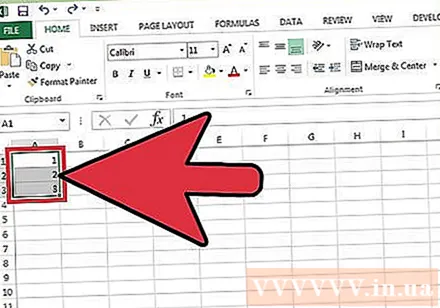
Beweegt de Mauszeiger an de klenge Frame an der ënneschter rechter Ecke vum gewielte Beräich. Dëse Frame gëtt de Fill Handle genannt. De Mauszeiger gëtt zu engem Drag Ikon wann et just iwwer dem Fill Handle ass.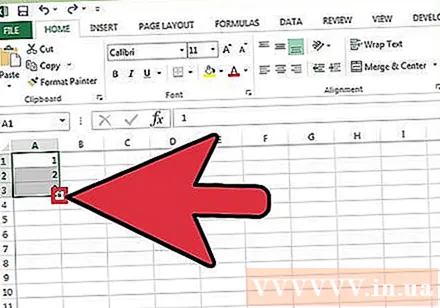
- Wann Dir de Fill Handle net fanne kënnt, gitt op Datei> Optiounen> Fortgeschratt a kontrolléiert d'Këscht "Aktivéiert Fillhandle an Zell Drag & Drop."
Klickt an zitt de Fill Handle erof an déi lescht Zell am Nummerberäich. Nodeems Dir de Maustast fräigelooss huet, ginn d'Zellen an der Kolonn nummeréiert no dem Muster dat Dir an den éischten zwou Zellen opgeriicht hutt. Annonce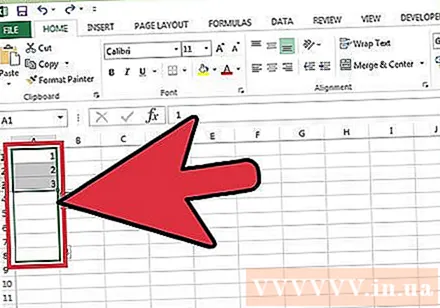
Berodung
- Microsoft bitt eng gratis Online Versioun vun Excel als Deel vu Microsoft Office Online.
- Dir kënnt och Tabellen a Google Sheets opmaachen an änneren.
Opgepasst
- Gitt sécher datt d'Optioun "Alarméiert ier Dir Zellen iwwerschreiwe" am Advanced Tab vun Excel Optiounen gepréift gëtt. Dëst hëlleft Hëllef fir Datenentrée Feeler ze vermeiden a limitéiert d'Notzung fir aner Funktiounen oder Daten nei ze kreéieren.